win10edge浏览器打不开网页怎么办?平时在操作电脑的时候,经常会遇到各种的问题,比如说浏览器突然打不开网页了,为此问题困扰的用户,接下来就让小编教你win10电脑edge浏览器打不开
win10edge浏览器打不开网页怎么办?平时在操作电脑的时候,经常会遇到各种的问题,比如说浏览器突然打不开网页了,为此问题困扰的用户,接下来就让小编教你win10电脑edge浏览器打不开网页这个问题的解决方法吧。
我们都知道edge浏览器是windows10系统内置的最新网页浏览器,但是最近有位win10用户反馈道,自己在使用edge浏览器时遇到了打不开网页的问题,那么win10edge浏览器打不开网页怎么办呢?想知道详细的解决方法吗?那就和接着往下看,看看小编是如何处理的吧!
1,右键点击下方的启用用户账号控制
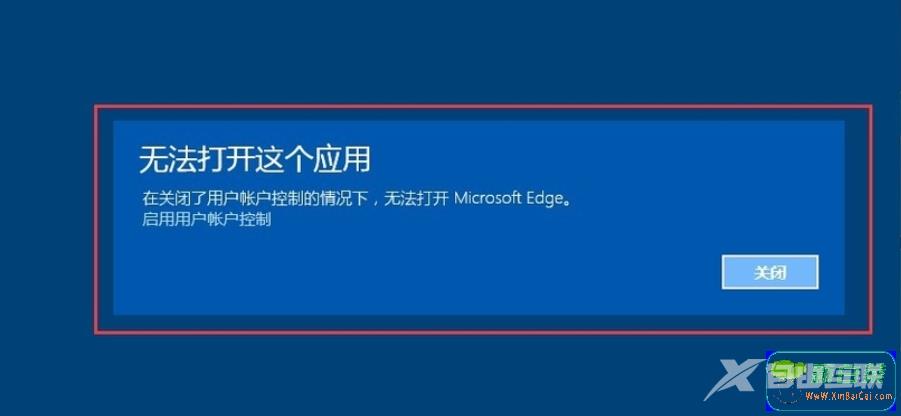
win10浏览器电脑图解1
2,在窗口中将控制滑块移到上半部分,点击确定。如图下所示;
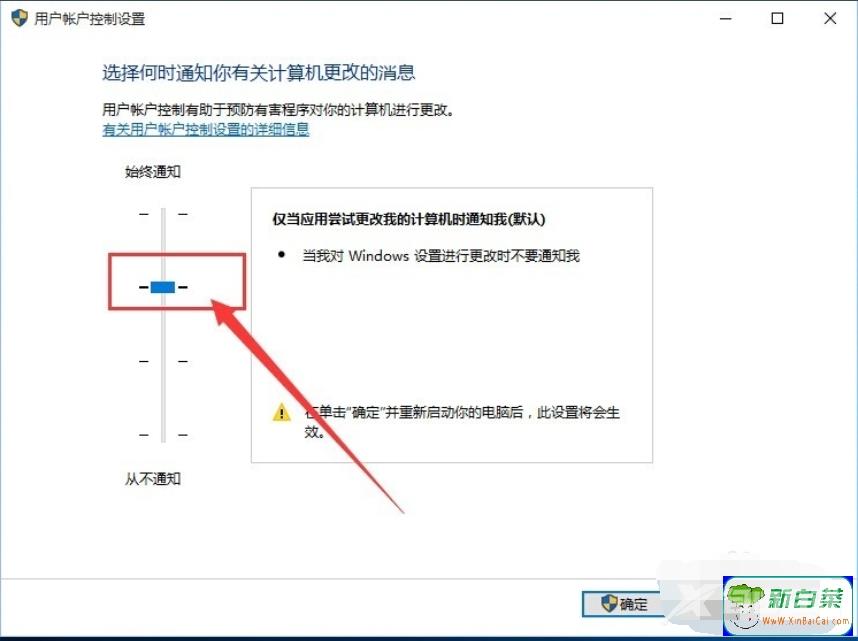
edge电脑图解2
3,重启电脑,打开EDGE。接下来对EDGE的浏览器进行设置:点击右上角,找到并点击设置
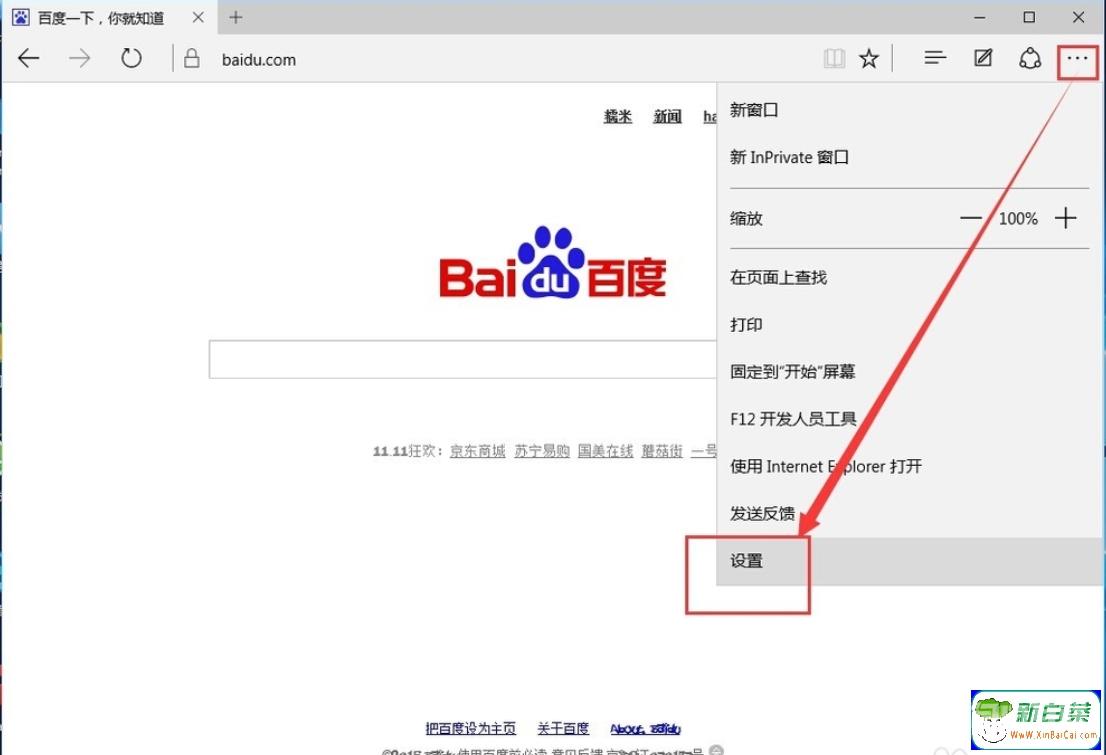
无法打开网页电脑图解3
4,找到清除浏览数据这一项,点击:选择要清除的内容。
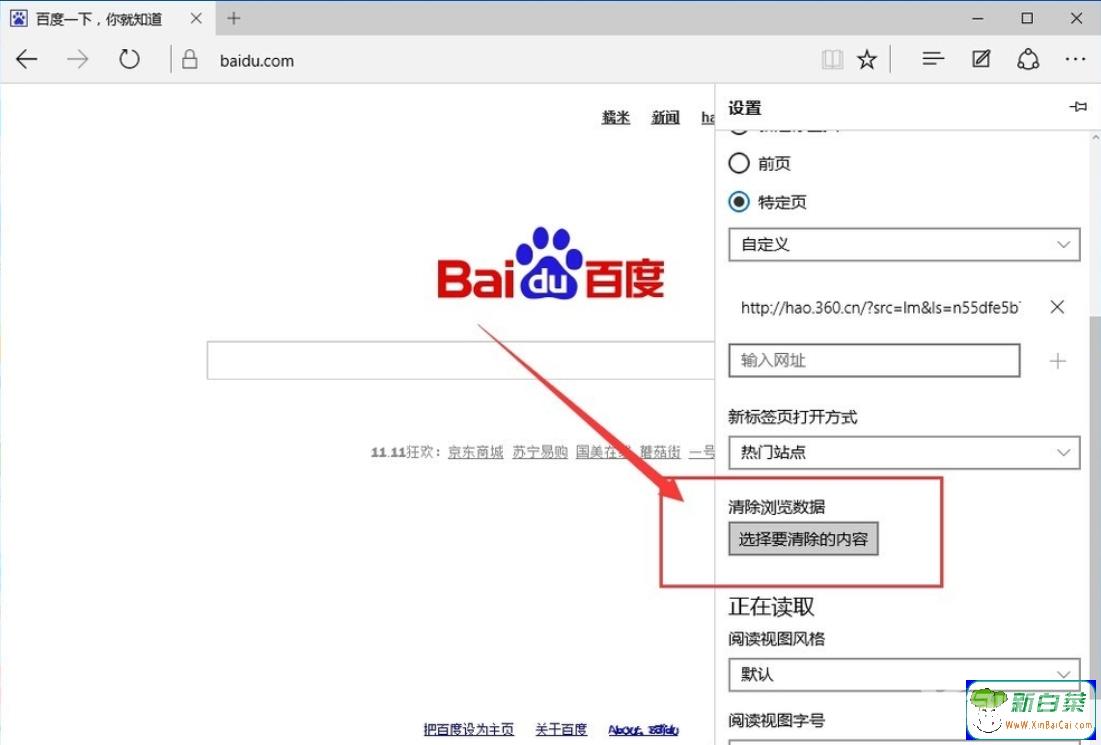
无法打开网页电脑图解4
5,勾选我们要清楚的项目,然后点击下方的清楚。
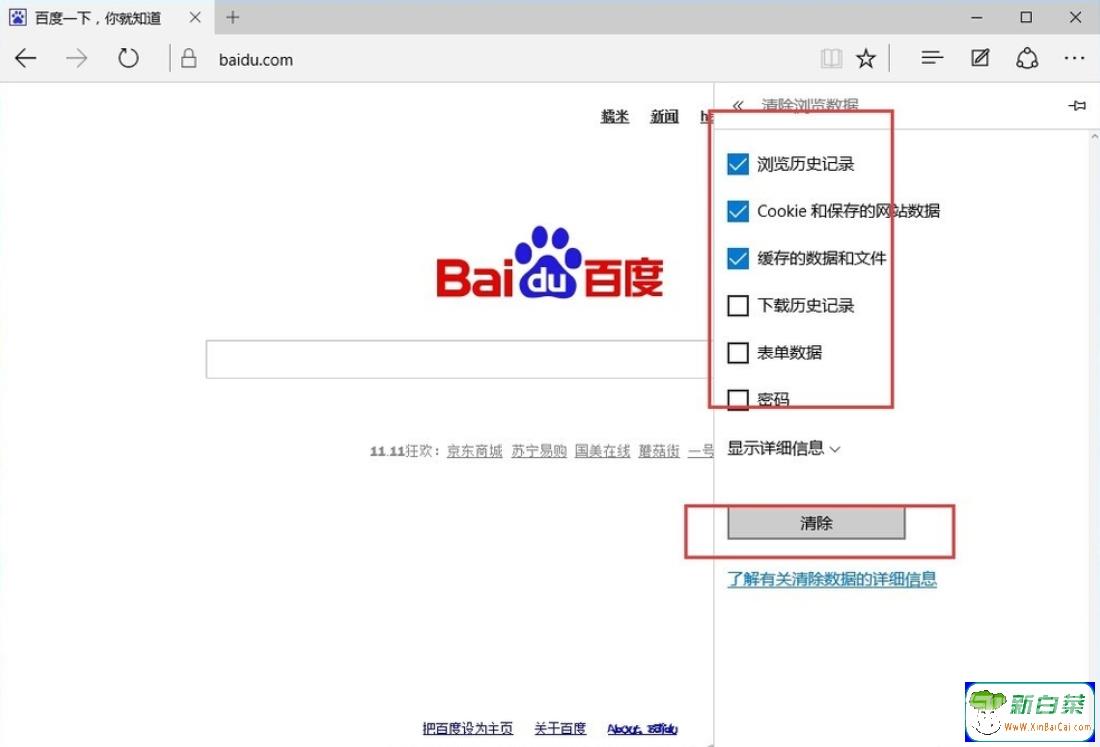
无法打开网页电脑图解5
6,继续往下翻看,找到高级设置,点击下方的查看高级设置,然后选择不阻止cookie。
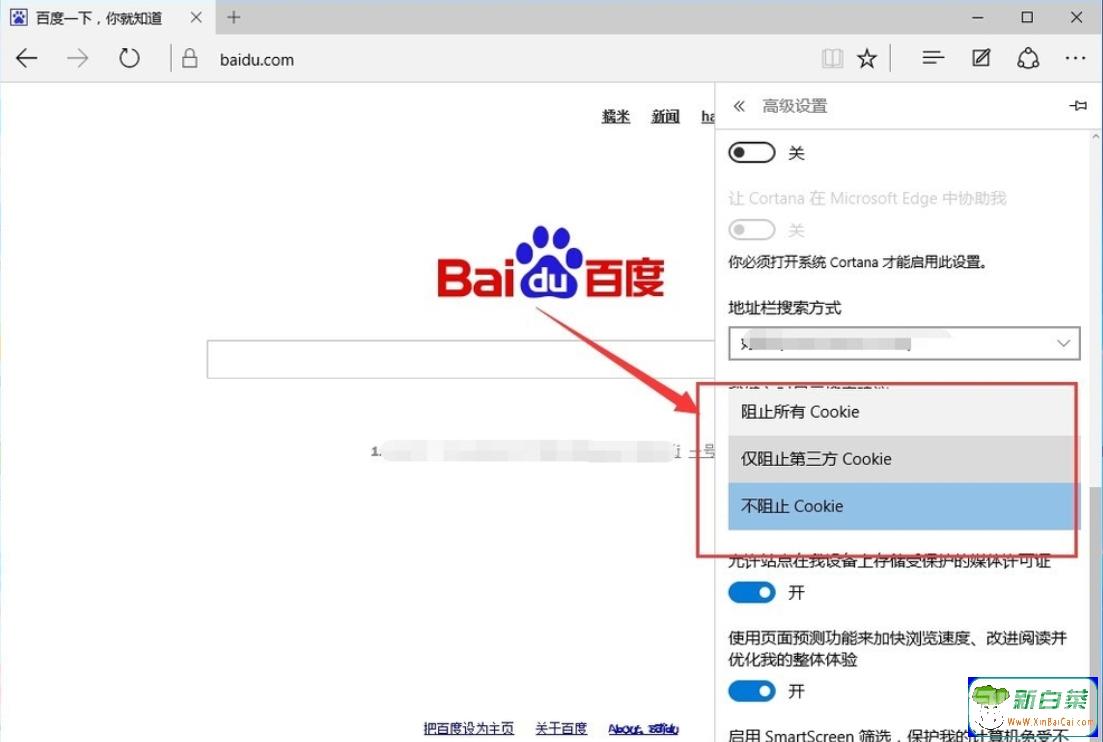
无法打开网页电脑图解6
好了,以上陈述就是解决win10edge浏览器打不开网页的详细操作方法啦~
【文章出处:阜宁网站开发 http://www.1234xp.com/funing.html 欢迎留下您的宝贵建议】